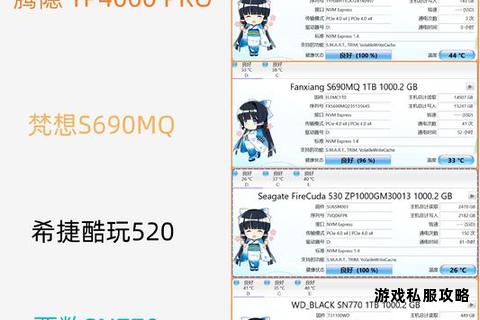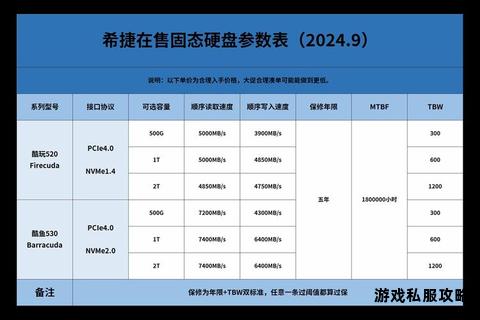在当今游戏体积日益庞大的趋势下,固态硬盘(SSD)凭借其高速读写特性,已成为玩家存储和运行游戏的必备硬件。无论是新购SSD的初次使用,还是长期使用后的性能衰减,用户都可能遇到下载速度异常、文件校验失败、游戏卡顿等问题。本文将系统梳理固态硬盘下载游戏时的常见问题,并提供从基础优化到深度维护的完整解决方案,帮助用户充分发挥SSD性能,保障游戏体验。
一、固态硬盘下载游戏的常见问题及原因分析
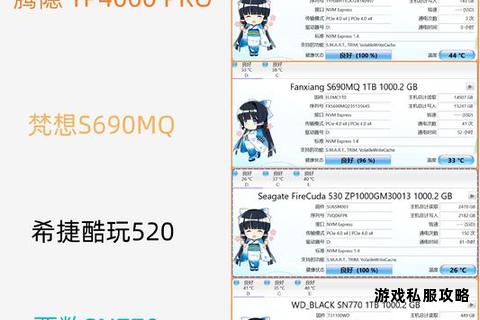
1. 下载速度异常缓慢
硬件瓶颈:SSD接口速度不足(如SATA SSD搭配USB 3.0硬盘盒时带宽受限)或硬盘本身性能衰减,可能导致传输速度下降。
文件系统限制:使用FAT32格式的SSD无法存储超过4GB的单个文件,导致大型游戏分卷下载失败。
后台资源占用:系统或第三方软件(如杀毒工具、下载管理器)占用SSD读写带宽。
2. 游戏文件校验失败
缓存数据异常:下载客户端的临时缓存损坏,导致文件完整性验证错误。
硬盘健康度下降:SSD出现坏块或写入寿命(TBW)接近极限时,可能出现数据写入错误。
散热不足:长时间高负载运行导致SSD过热触发降速保护。
3. 游戏加载卡顿或闪退
空间不足:SSD剩余空间低于20%时,垃圾回收机制效率降低,读写性能骤降。
驱动兼容性问题:未更新的主板芯片组驱动或NVMe驱动可能导致SSD无法发挥最佳性能。
TRIM功能未启用:SSD长期未执行TRIM指令,导致无效数据块堆积,影响写入效率。
二、基础排查与优化步骤
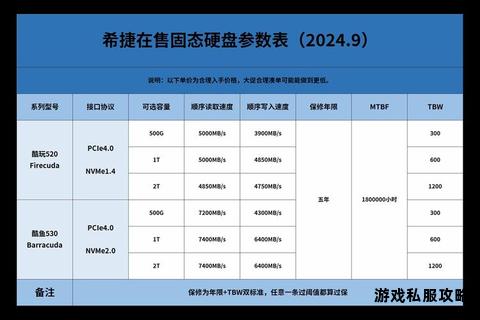
1. 检查SSD基础状态
确认AHCI/NVMe模式已启用:
通过注册表编辑器(路径:`HKEY_LOCAL_MACHINESYSTEMCurrentControlSetServicesstorahciStartOverride`)检查键值是否为0,若未启用需在BIOS中调整SATA模式。
启用TRIM功能:
以管理员身份运行命令提示符,输入`fsutil behavior set DisableDeleteNotify 0`,返回值为0即表示已启用。
2. 清理与空间管理
删除冗余文件:使用工具如WinDirStat(Windows)或GrandPerspective(macOS)可视化分析大文件,清理缓存、临时文件及旧游戏。
保留充足空间:确保SSD剩余容量至少为总容量的20%,避免因垃圾回收效率低下导致性能下降。
3. 驱动与固件更新
更新SSD固件:访问厂商官网下载专用工具(如三星Magician、铠侠SSD Utility),修复潜在兼容性问题。
升级芯片组驱动:通过主板厂商工具(如AMD Chipset Driver、Intel DSA)确保AHCI/NVMe控制器驱动为最新版本。
三、高级性能优化方法
1. 优化文件系统与存储策略
切换至NTFS/exFAT格式:避免FAT32的4GB单文件限制,使用DiskGenius等工具无损转换格式。
游戏迁移专用工具:
Steam:通过“存储空间管理”界面直接移动游戏,避免手动剪切导致的路径错误。
第三方工具:如Steam Library Manager,支持批量迁移多平台游戏文件。
2. 调整系统设置提升稳定性
禁用碎片整理计划:进入“碎片整理和优化驱动器”,取消SSD的自动优化。
关闭虚拟内存:若内存≥32GB,可在“系统属性→高级→性能设置→虚拟内存”中选择“无分页文件”,减少SSD写入量。
3. 外置SSD的进阶用法
高速硬盘盒选择:优先支持USB4/雷电4协议的硬盘盒(如优越者M.2 NVMe硬盘盒),搭配PCIe 4.0 SSD实现7000MB/s读写速度。
散热增强方案:选用内置风扇的硬盘盒(如奥睿科透明款),或通过散热硅胶垫+金属外壳被动散热。
四、软件工具推荐
| 工具名称 | 功能 | 适用场景 |
| CrystalDiskInfo | 实时监控SSD健康度、温度、TBW | 检测寿命衰减或过热问题 |
| Driver Booster | 自动检测并更新硬件驱动 | 解决兼容性导致的卡顿 |
| WinDirStat | 可视化分析磁盘空间占用 | 快速定位大文件并清理 |
| HD Tune Pro | 基准测试与错误扫描 | 评估SSD实际性能状态 |
五、硬件选择与长期维护建议
1. SSD选购指南
优先带DRAM缓存型号:如三星980 Pro、铠侠SE10,DRAM缓存可加速小文件读写,减少游戏加载卡顿。
关注TBW指标:选择TBW≥600的型号(如西数SN850X 2TB版),适合频繁安装/卸载大型游戏。
2. 延长SSD寿命的技巧
避免频繁写入:将下载目录设置为机械硬盘,仅SSD存储常玩游戏。
定期健康检测:使用厂商工具(如三星Magician)执行全盘扫描,提前备份重要数据。
通过以上系统化的解决方案,用户可显著提升SSD的游戏下载效率与运行稳定性。无论是新手玩家还是资深用户,合理运用软硬件优化手段,都能让固态硬盘持续为游戏体验保驾护航。